Microsoft Teams에서 파일, 사진 또는 링크 보내기
채팅을 하는 경우 파일, 사진 및 링크가 포함된 메시지를 보낼 수 있습니다.
링크 보내기
링크를 보내려면 메시지 상자 아래에서 

표시 텍스트와 주소를 추가하고 삽입을 선택하거나 링크를 복사하여 메시지 상자에 붙여넣은 다음,
링크를 보내면 링크가 포함된 메시지에는 썸네일 이미지와 미리 보기가 포함되어 있으며, 원하는 경우 닫을 수 있습니다.
참고: Teams에는 사용자가 보내거나 받는 링크가 안전한지 확인하기 위한 자체 ATP 안전 링크 보안 이 있습니다. 보호 계층이 추가됨에 따라 잠재적으로 안전하지 않은 링크에 대해 알려드리겠습니다.
Microsoft Edge에서 Teams 채팅 사용
Microsoft Edge를 사용하여 웹 페이지를 보는 동안 Teams에 액세스할 수 있는 두 가지 방법이 있습니다.
Microsoft Edge를 사용하여 Teams 채팅에서 웹 페이지 링크를 열면 채팅 창이 Edge 브라우저로 이동하여 콘텐츠를 보고 나란히 채팅할 수 있습니다. 최근 채팅에 액세스하고 Edge 사이드바의 포함된 채팅 창에서 직접 새 채팅을 시작하여 앱 간에 전환할 필요가 없습니다.
Teams에서 처음으로 링크를 연 후 Microsoft Edge 브라우저의 오른쪽 사이드바에 Teams 아이콘이 표시됩니다. 오른쪽 사이드바에서 Teams 아이콘을 클릭하여 Edge 브라우저에서 직접 Teams를 열 수 있습니다. Teams 아이콘이 표시되지 않으면 
자세한 내용은 Microsoft Edge에서 열리는 Outlook 전자 메일 및 Teams 채팅의 웹 링크를 참조하세요.
파일 또는 그림 첨부
채팅 또는 채널 메시지에 파일 또는 그림을 포함하려면 메시지 상자 아래에서 파일 
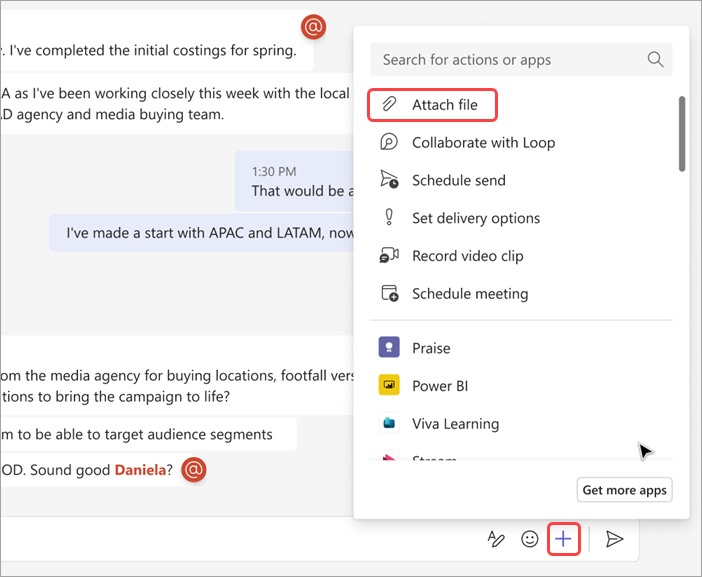
링크 보내기
링크를 입력하거나 메시지 상자에 붙여넣습니다.
사진 첨부
메시지에 사진을 첨부하려면 작성 상자 옆에 있는 사진 아이콘 
파일 첨부
메시지에 파일을 첨부하려면 작성 상자 옆에 있는 더하기 기호 

채팅 또는 모임에서 첨부 파일을 탭하여 Microsoft 365 앱으로 엽니다. 채널 대화에서 첨부 파일을 탭하거나 탭 > 파일로 이동합니다.










